U盘插入电脑后不显示是一个常见的电脑故障问题,很多用户都会遇到无论是用于文件传输还是存储备份,U盘的使用都非常普遍,因此遇到U盘插入电脑不显示时,我们需要尽快解决。本文将针对这一问题,提供一些有效的解决方法。

一、检查USB接口是否有问题
如果U盘在其他电脑上正常显示,而在当前电脑上插入后没有反应,可能是USB接口的问题。尝试以下几个步骤:
1、电脑上可能有多个USB接口,尝试将U盘插入其他的接口,看看是否能够识别。
2、有时候USB接口内可能有灰尘或杂物,导致无法接触到U盘。使用气吹或棉签轻轻清洁接口,确保接口无堵塞。
如果通过更换USB接口仍然没有反应,可能是电脑的USB驱动出现了问题。
二、检查USB驱动
如果U盘插入电脑后没有显示在文件资源管理器中,可能是驱动程序出现了问题。通过“驱动人生”软件可以快速检测电脑usb硬件驱动存在的问题,然后一键进行修复。

1、点击上方下载按钮安装打开“驱动人生”切换到-驱动管理栏目,点击立即扫描选项;
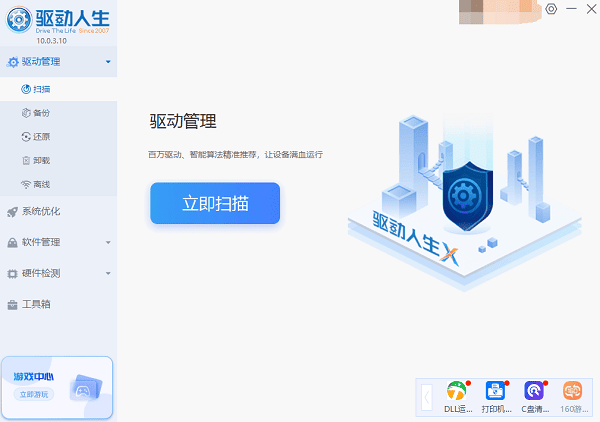
2、根据检测结果,我们选择对应的usb驱动设备进行升级驱动,然后再次扫描便可发现这时的驱动已经最新。
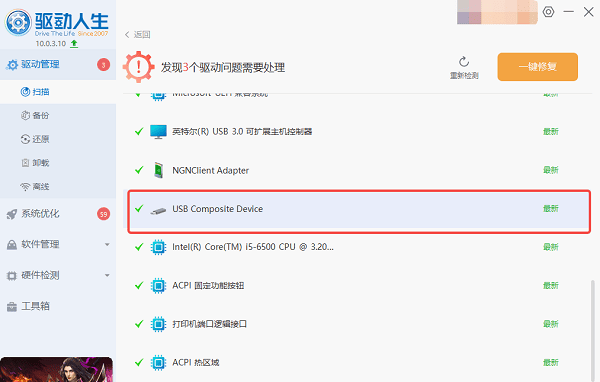
三、磁盘管理中查看U盘
有时U盘虽然插入电脑,但因为磁盘分区或格式问题,导致无法显示。在这种情况下,可以使用Windows的磁盘管理工具来检查和修复:
1、按下“Win + X”键,选择“磁盘管理”。
2、在磁盘管理窗口中,查看是否能够看到U盘。如果U盘显示为“未分配”或“没有驱动器号”,需要对其进行分区或重新分配一个驱动器号。
3、如果U盘显示为RAW格式,也可以尝试格式化U盘,注意此操作会删除U盘中的所有数据,因此请先做好数据备份。
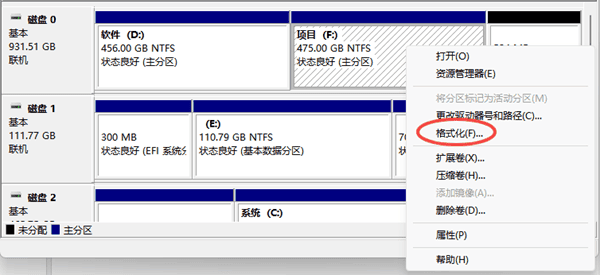
四、检查文件系统
如果U盘仍然无法显示,可能是文件系统损坏。常见的文件系统有FAT32、exFAT、NTFS等,如果U盘文件系统发生了错误,电脑就无法识别。你可以尝试通过以下步骤修复文件系统:
1、按下Win + X,选择命令提示符(管理员)。
2、在命令行窗口输入命令:`chkdsk E: /f`(其中E为U盘的盘符)。此命令将检查并修复U盘的文件系统错误。
3、执行命令后,系统将自动修复文件系统问题,修复完成后,查看U盘是否可以正常显示。
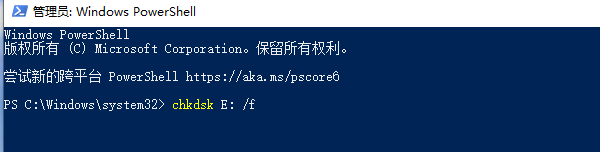
五、尝试第三方数据恢复软件
如果U盘由于意外断电或文件系统损坏而无法识别,你可以尝试使用第三方数据恢复软件来修复U盘或恢复丢失的数据。如数据救星,它能帮你深度扫描电脑,并尝试恢复电脑硬盘及其他移动设备上误删除、格式化等丢失的文件。像我们的电脑图片、视频等文件误删丢失了,都可以用它快速找回丢失的数据。

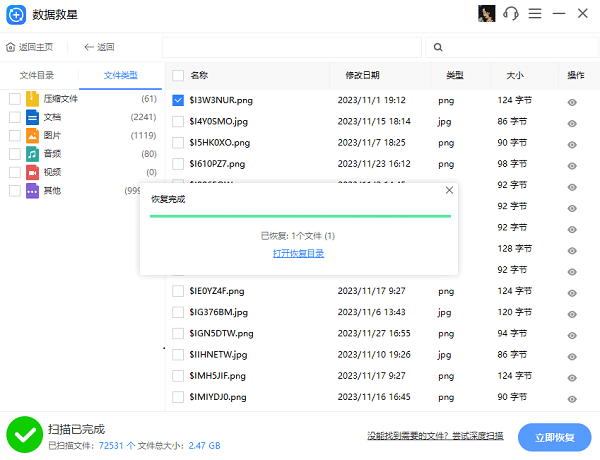
以上就是u盘插电脑不显示的解决方法,希望对你有帮助。如果遇到网卡、显卡、蓝牙、声卡等驱动的相关问题都可以下载“驱动人生”进行检测修复,同时它还支持驱动下载、驱动安装、驱动备份等等,可以灵活的安装驱动。


